Como mudar as cargas de trabalho do Configuration Manager para o Intune
Um dos benefícios do cogerenciamento é alternar cargas de trabalho de Configuration Manager para Microsoft Intune. Quando um dispositivo Windows 10 ou posterior tem o Configuration Manager cliente e está registrado no Intune, você obtém os benefícios de ambos os serviços. Você controla quais cargas de trabalho, se houver, alterna a autoridade do Configuration Manager para o Intune. O Gerenciador de Configurações continua gerenciando todas as outras cargas de trabalho, incluindo aquelas que você não alterna para o Intune, e todos os outros recursos do Configuration Manager aos quais o cogerenciamento não oferece suporte.
Se você alternar uma carga de trabalho para o Intune, mas depois mudar de ideia, poderá alternar de volta para o Gerenciador de Configurações.
Para obter mais informações sobre as cargas de trabalho com suporte, consulte Cargas de trabalho.
Alternar cargas de trabalho
Você pode configurar diferentes coleções piloto para cada uma das cargas de trabalho de cogerenciamento. Ser capaz de usar diferentes coleções piloto permite que você tenha uma abordagem mais granular ao mudar as cargas de trabalho. Você pode alternar cargas de trabalho ao habilitar o cogerenciamento ou posterior quando estiver pronto. Se você ainda não tiver habilitado o cogerenciamento, faça isso primeiro. Para obter mais informações, consulte Como habilitar o cogerenciamento. Depois de habilitar o cogerenciamento, modifique as configurações nas propriedades de cogerenciamento.
No console Configuration Manager, acesse o workspace Administração, expanda Serviços de Nuvem e selecione o nó Anexar nuvem. Para a versão 2103 e versões anteriores, selecione o nó Co-gerenciamento.
Selecione o objeto de cogerenciamento e escolha Propriedades na faixa de opções.
Alterne para a guia Cargas de Trabalho. Por padrão, todas as cargas de trabalho são definidas como a configuração Configuration Manager. Para alternar uma carga de trabalho, mova o controle deslizante dessa carga de trabalho para a configuração desejada.
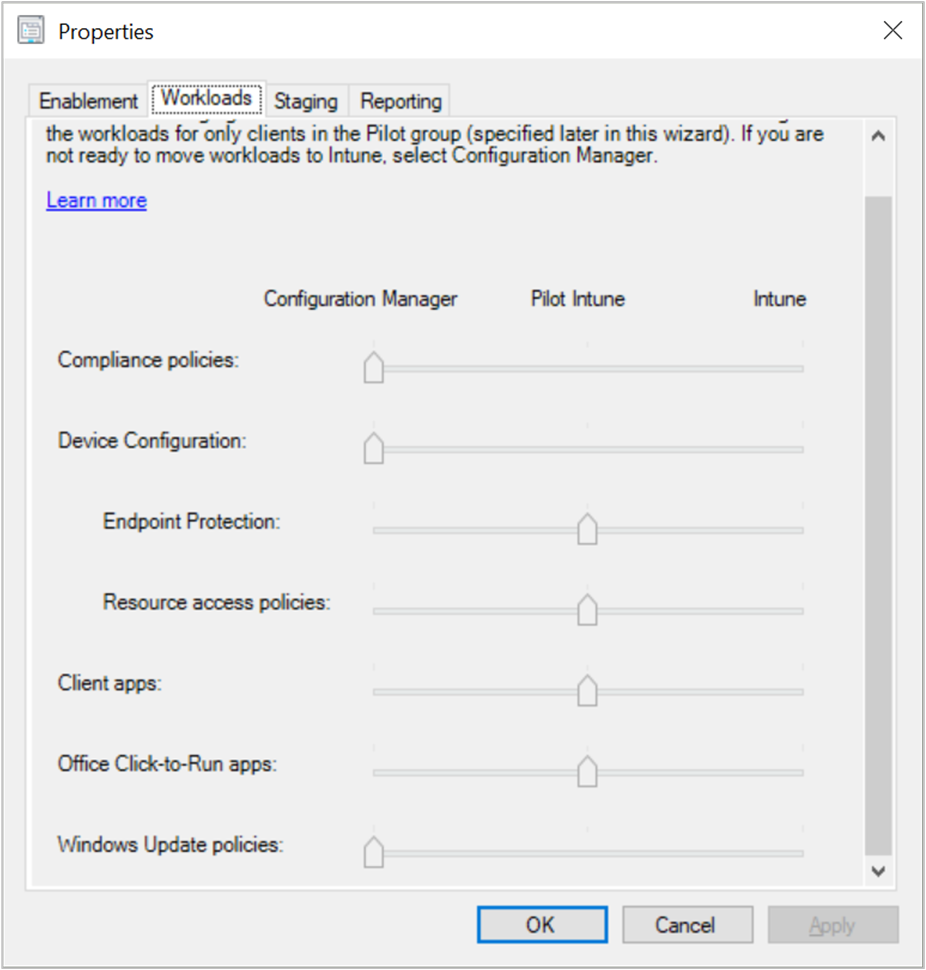
Configuration Manager: Configuration Manager continua gerenciando essa carga de trabalho.
Intune piloto: alterne essa carga de trabalho apenas para os dispositivos da coleção piloto. Você pode alterar as coleções Piloto na guia Preparo da página de propriedades de cogerenciamento.
[! OBSERVAÇÃO] Quando o Intune piloto é selecionado para Políticas de Proteção de Ponto de Extremidade e Configuração de Dispositivo, Intune implantará apenas as políticas e não executará a remoção da política após o desinsignment. Para remoção de política do dispositivo quando a política não for assinada, a carga de trabalho deve ser alternada para Intune. - Intune: alterne essa carga de trabalho para todos os dispositivos Windows registrados no cogerenciamento.
Acesse a guia Preparo e altere a coleção Piloto para qualquer uma das cargas de trabalho, se necessário.
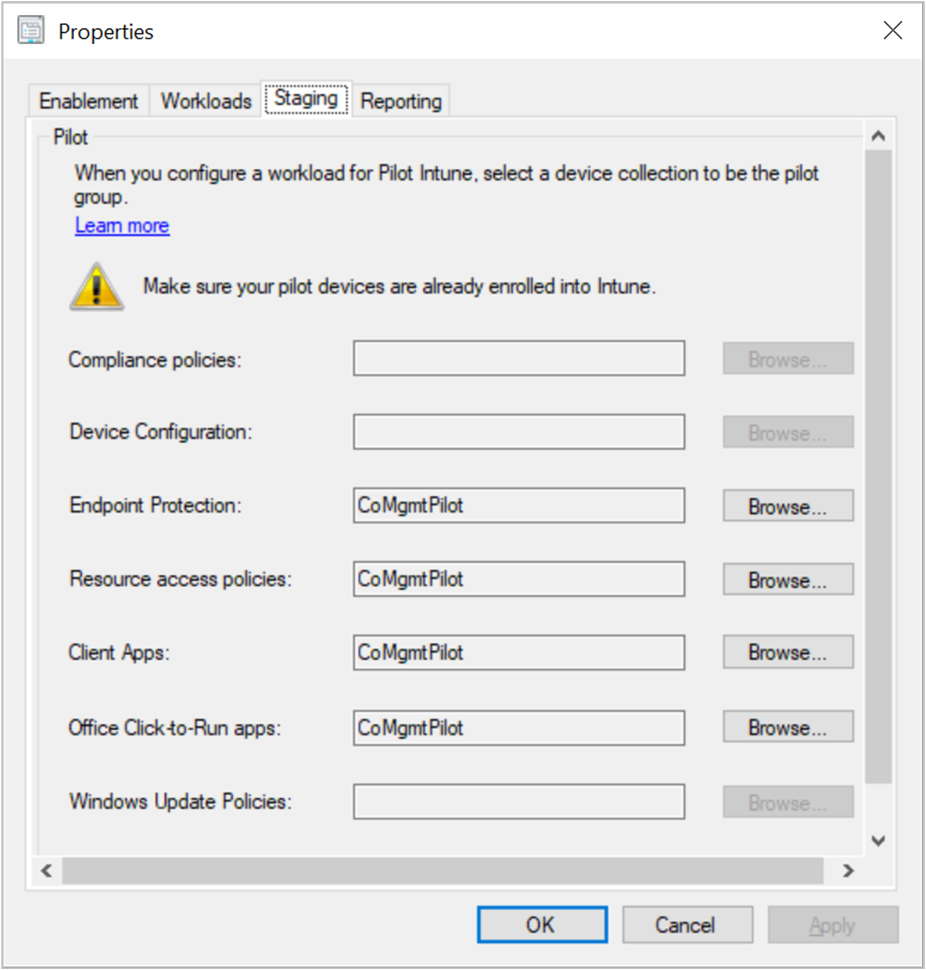
Importante
Antes de alternar qualquer carga de trabalho, certifique-se de configurar e implantar corretamente a carga de trabalho correspondente no Intune. Verifique se as cargas de trabalho são sempre gerenciadas por uma das ferramentas de gerenciamento para seus dispositivos. Quando você alterna uma carga de trabalho de cogerenciamento, os dispositivos cogerenciados sincronizam automaticamente a política de MDM de Microsoft Intune.
Próximas etapas
Comentários
Em breve: Ao longo de 2024, eliminaremos os problemas do GitHub como o mecanismo de comentários para conteúdo e o substituiremos por um novo sistema de comentários. Para obter mais informações, consulte https://aka.ms/ContentUserFeedback.
Enviar e exibir comentários de